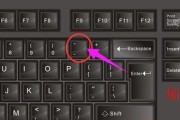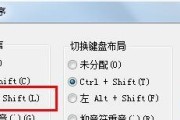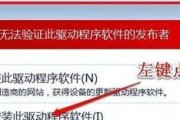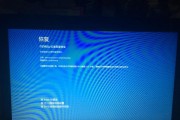在使用Win7电脑的过程中,有时候我们会遇到扬声器显示未插上的问题,导致无法正常发声。本文将介绍一些常见的原因和解决方案,帮助您解决这一问题。
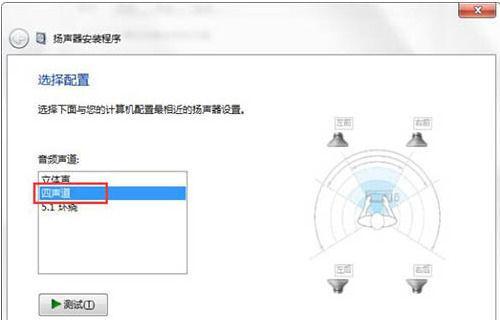
一、检查扬声器连接线是否插入正确位置
首先要确保扬声器连接线已正确插入到电脑的音频输出口,通常是位于电脑背面的绿色孔口。
二、检查扬声器音量是否开启且音量大小合适
进入电脑控制面板,点击音频设置,确保扬声器的音量已开启,且音量大小适中。
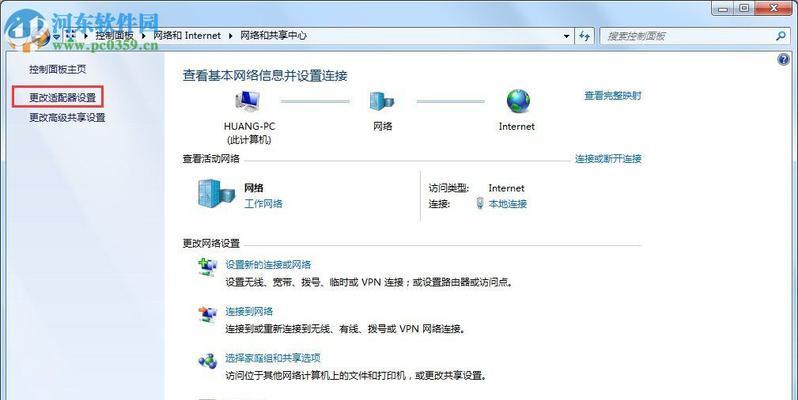
三、检查驱动程序是否正常安装
打开设备管理器,查看扬声器相关的驱动程序是否已正确安装,如果未安装或者出现问题,可以尝试更新驱动或重新安装驱动程序。
四、检查是否有静音设置
有时候电脑会出现静音设置,导致扬声器无法发声。点击音频设置,取消勾选静音选项。
五、尝试重启电脑
有时候扬声器无法正常工作可能是由于系统故障引起的,尝试重启电脑可以解决一些临时性的问题。

六、使用系统自带的音频故障排除工具
Win7系统自带了音频故障排除工具,可以通过该工具来检测和解决扬声器相关的问题。
七、检查扬声器是否损坏
如果经过以上步骤仍然无法解决问题,可以考虑将扬声器连接到其他设备上测试,确认是否是扬声器本身出现了故障。
八、检查操作系统是否存在其他故障
有时候电脑操作系统本身出现故障也会导致扬声器无法正常工作,可以考虑进行系统修复或重新安装操作系统。
九、检查硬件设备是否有冲突
部分情况下,电脑其他硬件设备的驱动程序或配置与扬声器存在冲突,可能导致扬声器无法正常发声,可以尝试禁用其他设备的驱动程序或调整硬件设备的配置。
十、检查系统更新和驱动更新
有时候系统或驱动程序的更新可以解决扬声器无法工作的问题,可以检查系统更新和驱动更新,保持电脑的最新状态。
十一、检查软件设置是否正确
部分软件可能会影响扬声器的正常工作,例如音频播放软件的设置,可以检查相关软件的设置以确保扬声器正常工作。
十二、尝试使用其他扬声器进行测试
如果有其他可用的扬声器,可以尝试将其连接到电脑上测试,以确定是扬声器本身的问题还是电脑的问题。
十三、检查电脑音频卡是否损坏
如果以上步骤均无法解决问题,可以考虑检查电脑的音频卡是否损坏,需要请专业人员进行维修或更换。
十四、寻求专业帮助
如果您对电脑硬件或软件不熟悉,以上步骤无法解决问题,建议寻求专业人士的帮助,以确保问题能够得到有效解决。
在使用Win7电脑时,扬声器显示未插上是一个常见的问题,可能由于连接错误、驱动程序故障、系统故障等多种原因导致。通过检查连接线、音量设置、驱动程序等方面,以及尝试重启电脑、使用故障排除工具等方法,可以解决大部分扬声器无法正常工作的问题。如果问题仍未解决,可以考虑检查硬件设备是否损坏,或者寻求专业人士的帮助。
标签: #win7电脑